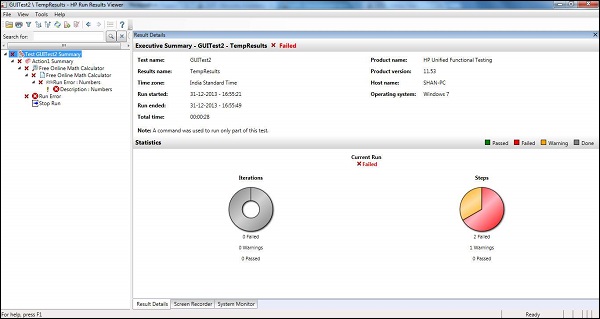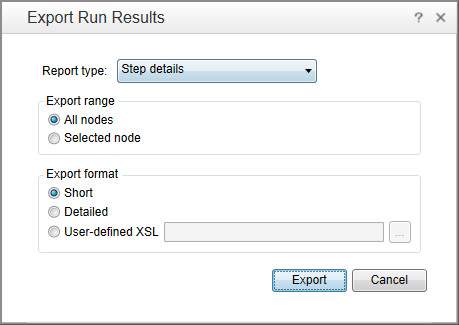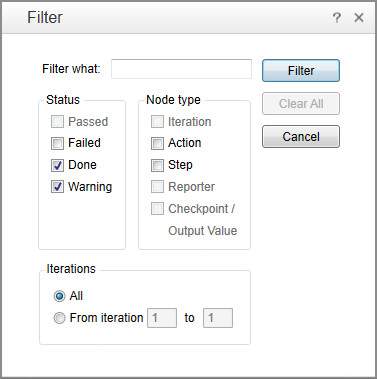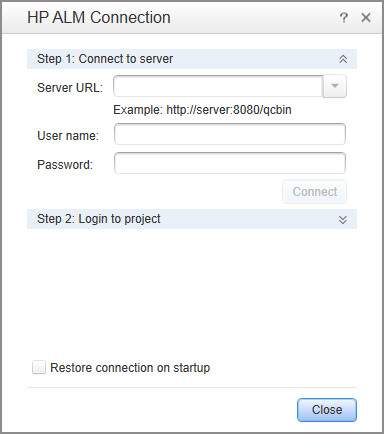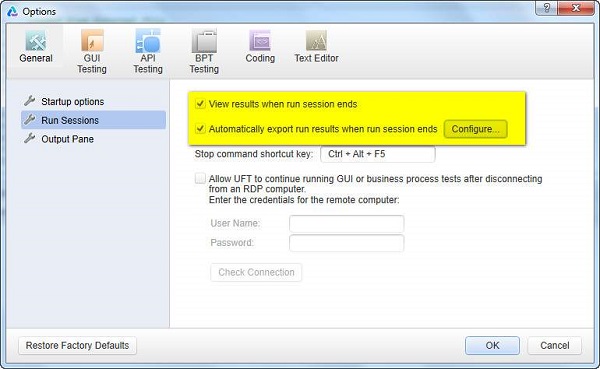Окно «Результаты теста» дает нам достаточную информацию для отображения пройденных, неудачных шагов и т. Д. Окно результатов открывается автоматически после выполнения теста (в соответствии с настройками по умолчанию). Следующая информация отображается —
- Шаги пройдены
- Неудачные шаги
- Параметры среды
- Графическая статистика
Операции, выполненные в результатах теста
Преобразование результатов в HTML
В окне просмотра результатов перейдите к «Файл» → «Экспорт в файл». Откроется диалоговое окно «Экспортировать результаты выполнения», как показано ниже —
Мы можем выбрать тип отчета для экспорта. Это могут быть короткие результаты, подробные результаты или даже, мы можем выбрать узлы. После выбора имени файла и его экспорта файл сохраняется как файл .HTML.
Фильтрация результатов
Результаты могут быть отфильтрованы на основе статуса, типа узла и итераций. Доступ к нему можно получить с помощью кнопки «Фильтр» в «Окне результатов теста».
Повышение дефектов
Дефекты могут быть зарегистрированы в QC непосредственно из панели окна результатов теста, выбрав «Инструменты» → «Добавить дефект», который открывает соединение с ALM, как показано ниже —
Результаты теста
Окно результатов автоматического теста можно настроить в разделе «Инструменты» → «Параметры» → вкладка «Запуск сеансов». Мы можем отключить его, если требуется, а также мы можем включить «Автоматический экспорт результатов по окончании сеанса».
Скриншот или фильм можно записать в зависимости от настроек. То же самое можно настроить в разделе «Инструменты» → «Параметры» → вкладка «Снимок экрана». Мы можем сохранить скриншот или фильмы, основываясь на следующих трех условиях: